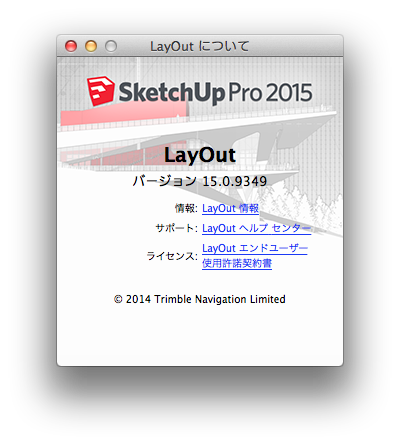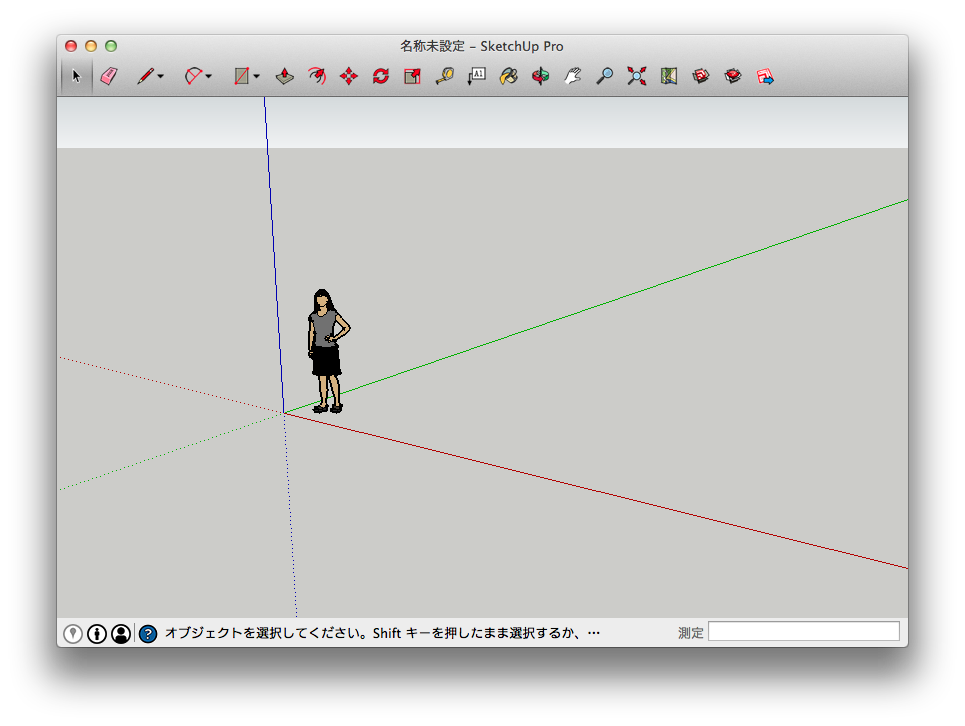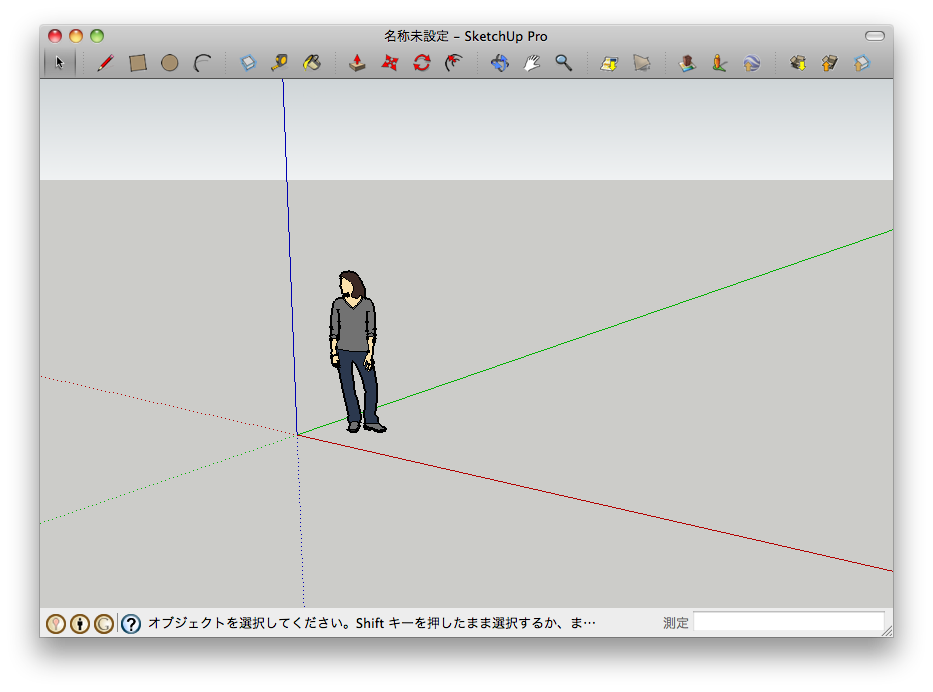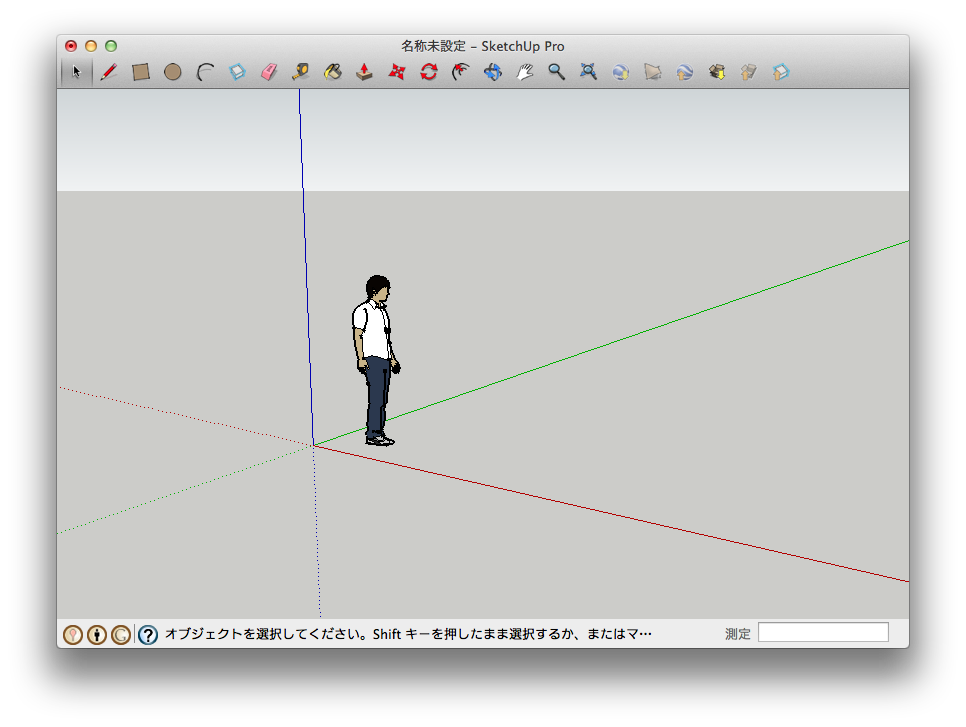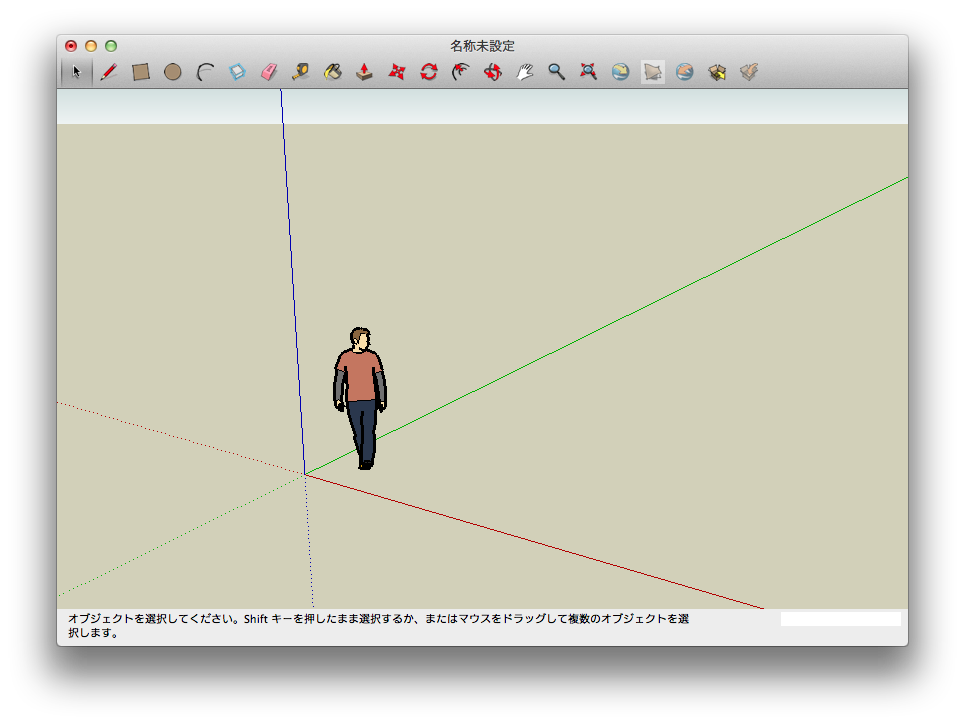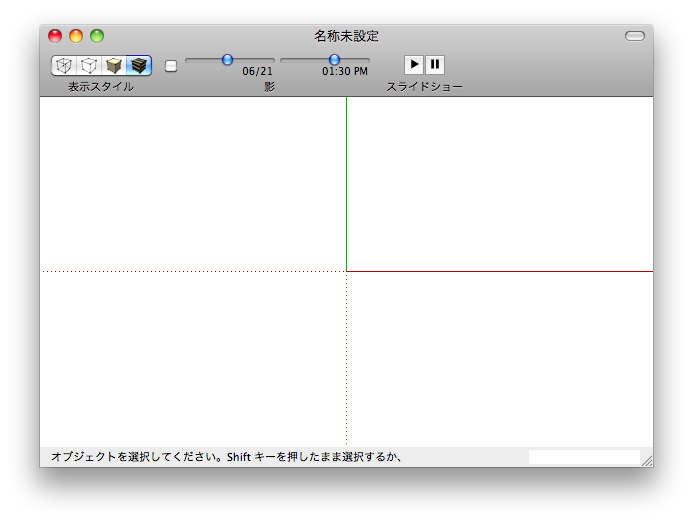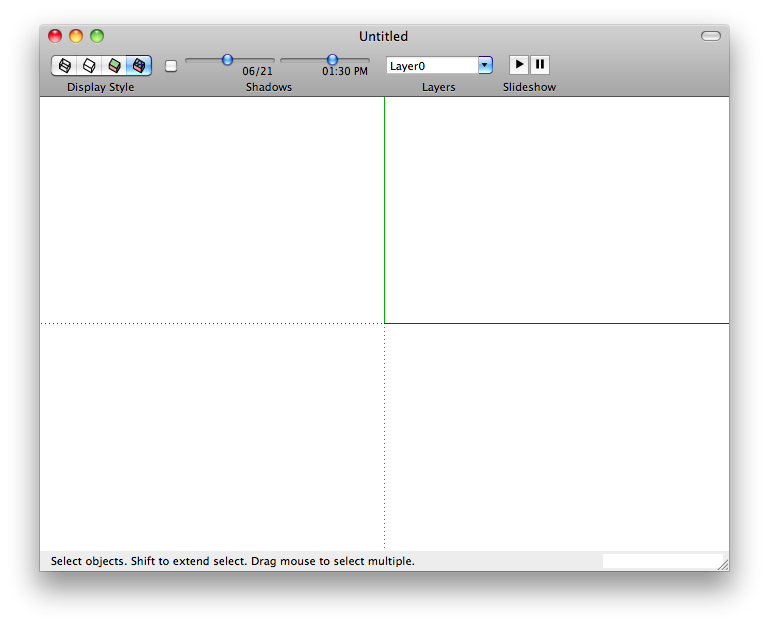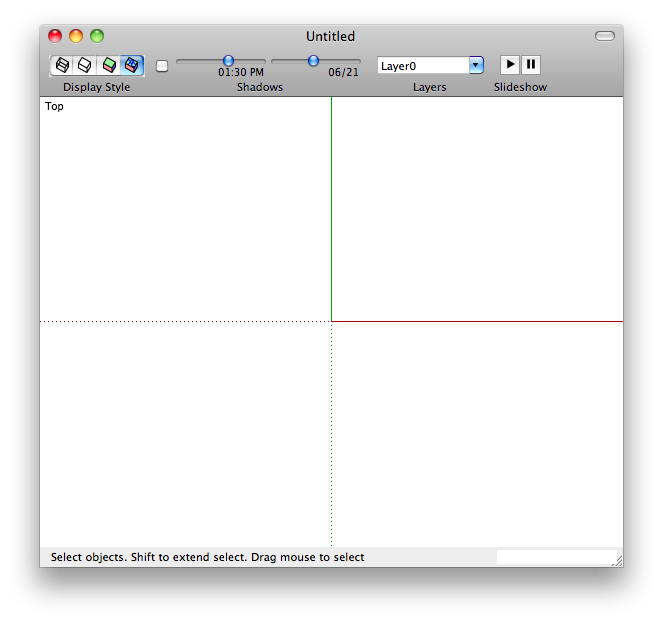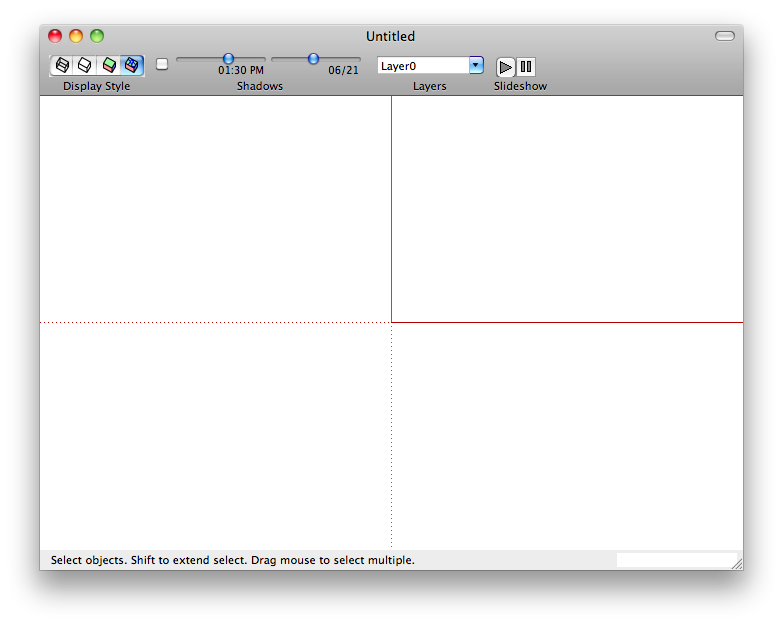LayOut2015 のラベルツールですが、まず、いままで引出し線は1つのセグメントまたは曲線でしたが、今回2つのセグメントで構成される引出し線がデフォルトとなりました。
(1セグメントの場合は、2点目でダブルクリック)
表面的にはこれだけなのですが、超・強力になった続きがあります・・
いままでも LayOut に取り込んだ SketchUp データに、引出し線・寸法線を記入する場合、コンテクストメニューで、「オブジェクトスナップ」をチェックしておけば、
SketchUp モデルの端点・エッジ・面・グループ・コンポーネント・ダイナミックコンポーネントにアクセスして、その属性情報をそれぞれ取得できていたのですが、属性情報が複数ある場合、それらを選択することはできませんでした。
例えば、あるグループ図形(ソリッドモデル)の体積を参照したいのに、そのグループ図形の属性情報として、グループ名になにかテキストを入力してしまうと、体積ではなく、グループ名がラベリングされる仕様となっていました。
今回のアップデートでは、まさにそこが大幅に機能強化され、LayOut 側でラベリング時にどの属性情報を記述するか、選択可能となりました。
さらにそれだけではなく、いままでは、ラベリングされたテキストは、クリック(モデル参照)時にSketchUp データの属性を読み込んでテキストに変換されていたため、たとえば、参照している SketchUp データを変更した場合、 せっかく LayOut でそれを感知して、SketchUp データを更新(リロード)した場合であっても、すでにラベリングされていたテキストは更新されず、変更内容がある場合は、再度ラベリングしなおさなければなりませんでした。
なんと今回のアップデートでは、この部分も改善され、モデルの属性情報に変更があった場合、そこを参照していたラベルのテキスト内容もモデルに合わせて更新される様になったのです!!
今回のアップデートは SketchUp + LayOut による 3D model に連動した Document 作成にさらなる飛躍をもたらすものだと確信している次第です・・
SketchUp + LayOut の場合、この機能をどう使うかについては特に決まり事はなく自由です。参照可能な属性情報は、以下の通りです。
モデリングデータはほとんどがグループ化されていると思うのでまずはグループの場合
SketchUp 側でグループ化した場合、エンティティ情報を見ると、デフォルトではグループ名は空欄で、ソリッドの場合体積情報が表示されています。<名前>の欄になにかテキストを入力すると、その内容を LayOut 側で選択してラベリングできますが、さらに<体積>も選択(あるいは1つのラベルに両方表示)出来る様になりました。
ラベルツールで、最初にどこをクリック(参照)するかで、ラベリングテキストとして選択できる内容が変わってきます。まずは、「点」と「線」と「面」。
「頂点」をクリックした場合は、モデルデータの原点からの絶対座標<コーディネート>
「エッジ」をクリックした場合は、クリックした線分の<長さ>
「面」をクリックした場合は、クリックしたエリアの<表面面積>
また、選択したモデルデータがグループ化されていて、ソリッドだった場合、ラベル時に表示される自動テキストに似た<>で囲まれたタグテキストの下の水色の▽をクリックすることでダイアログが表示され、ソリッドグループの<体積>、名前欄にSketchUpで入力したテキスト<グループ名>も選択できます。
コンポーネントの場合はさらにコンポーネントとしての<定義>という、選択可能な属性情報が増え、<種類>欄で例えばIFCタグを選択すると、自動的にコンポーネントオプションに、さらにいろいろな属性を入力できる様になります。(IFCタグを入力して LayOut の ラベルで参照する場合は、少なくともコンポーネント化することが必要ということです。)
加えてさらに、ダイナミックコンポーネントとすると、属性情報自体を自由に定義して追加できるので、パラメータと連動する複雑な図形処理をしなくても、また、IFCタグなどを利用しなくても、単にコンポーネント化したモデルデータにオブジェクトとしての様々な属性情報を持たせただけのダイナミックコンポーネントとする事ができ、それを LayOut で参照できるようになるわけです。
2015では、IFCのインポート・エクスポートも可能となり、他のBIM系ソフトウェア(ArchiCAD, Reivt, etc) との実際のデータ交換など、まだまだ試さなければならない事も多いですが、まずはとりあえずグループ化・コンポーネント化した 3D モデル情報と連携する LayOut によるドキュメント作成にはかなりの期待ができると思っている次第です。
ちなみに、Label Tool では、上記の SketchUp モデル参照時のタグだけではなく、LayOut の [ドキュメント設定] の [自動テキスト] で定義されているタグもそのまま利用可能で、自分で定義したカスタムタグも利用可能です。
逆に言うと、タグによる参照が先のバージョンで実現できていたので、今回のアップデートも可能になったのではないかと思います・・
PS:単位の記述で、2乗と3乗の数字の部分が文字化けしている様です・・日本語版特有の問題なのかどうか・・・
SketchUp Forum で問合せ中・・・